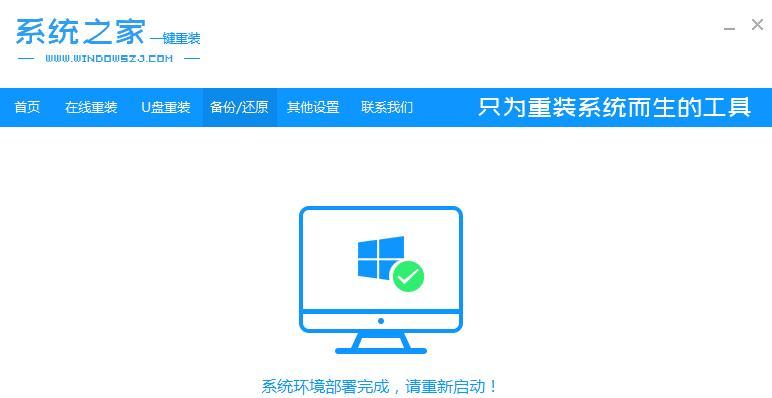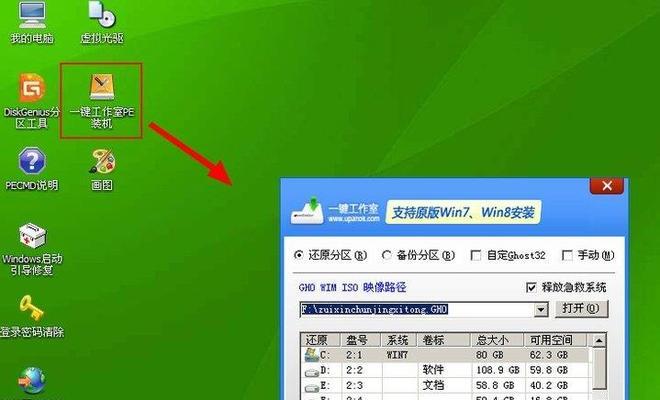在购买、维修或升级台式电脑时,了解准确的型号是非常重要的。本文将介绍一些简单快速的方法,帮助您准确找到台式电脑的型号。

一、外部标识
1.外部标识中通常会标明型号:在台式电脑外部,通常有一个标识或贴纸,其中包含了型号信息。
2.型号标识的位置:这个标识可能位于电脑的机箱侧面、后面、底部或者顶部,需要细心寻找。
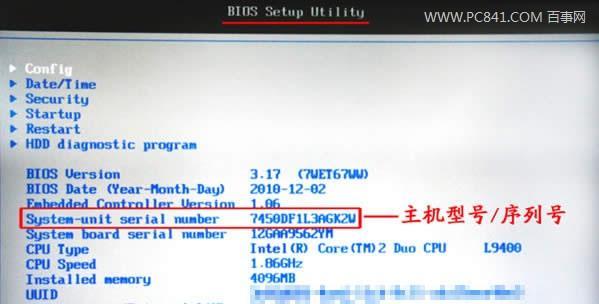
二、操作系统信息
3.查看“关于本机”:在Windows系统中,点击“开始”按钮,选择“设置”,再点击“系统”和“关于”,即可找到一些基本的电脑信息,包括型号。
4.使用系统信息工具:打开命令提示符或运行窗口,输入“msinfo32”并回车,在弹出的窗口中,可以看到详细的系统信息,包括型号。
三、BIOS信息
5.使用快捷键进入BIOS:开机时按下相应的快捷键(例如F2、Del、Esc等),进入BIOS设置界面,在其中可以找到电脑型号。
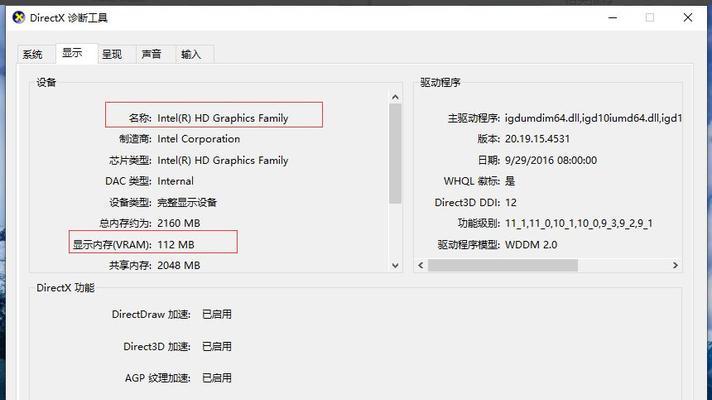
6.BIOS信息查看:在BIOS界面中,寻找有关型号的标识或信息,通常位于主页或系统信息选项下。
四、设备管理器
7.打开设备管理器:在Windows系统中,点击“开始”按钮,搜索“设备管理器”并打开。
8.查看显示适配器:展开“显示适配器”选项,双击其中的显示设备,点击“详细信息”选项卡,在“属性”下拉菜单中选择“硬件ID”,可以找到包含型号信息的字符串。
五、物理检查
9.拆卸电脑机箱:如果以上方法都无法找到型号,可以考虑拆卸电脑机箱,寻找印刷在主板或其他硬件组件上的型号标识。
10.寻找主板上的标识:注意主板上的任何标识,包括制造商的名称和型号号码。
六、官方网站和文档
11.厂商官方网站:前往台式电脑制造商的官方网站,在支持或产品页面中,使用电脑的序列号或配置信息来查找型号。
12.用户手册或规格书:如果您保留了电脑的用户手册或规格书,其中通常会明确说明电脑的型号信息。
七、联系技术支持
13.厂商技术支持:如果您仍然无法找到型号,请联系台式电脑制造商的技术支持团队,提供您的问题和相关信息,他们将帮助您找到准确的型号。
14.在线论坛和社区:参与相关的在线论坛和社区,向其他用户咨询,他们可能会给出一些建议和解决方案。
找到台式电脑的型号对购买配件、升级硬件和解决故障问题非常重要。通过外部标识、操作系统信息、BIOS信息、设备管理器、物理检查、官方网站和文档以及联系技术支持等方法,您可以轻松准确地查找到台式电脑的型号。记住,在尝试物理检查之前,请确保您具备必要的知识和技能,以避免损坏电脑。
标签: #??????